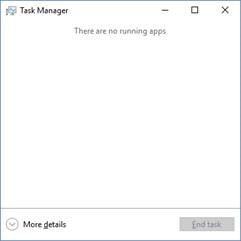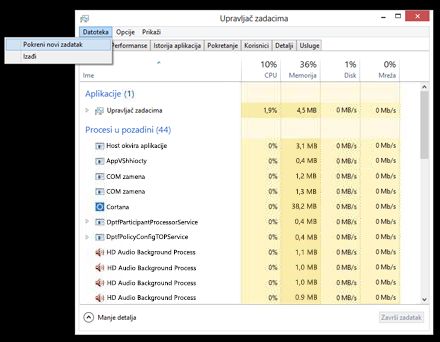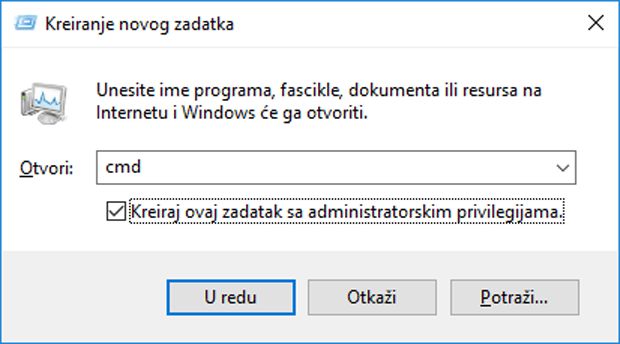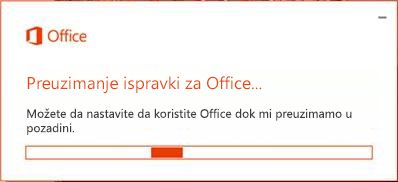Poslednji put ažurirano: februar 2017.
|
Važno: Ovaj problem je sada zaključen pomoću ispravke navedene u nastavku. Više informacija o drugim nedavnim problemima sa aplikacijom potražite u članku Ispravke ili privremena rešenja za nedavne probleme u sistemu Office. |
Simptom
Vidite ekran koji treperi kada se prijavite u Windows. To je opisano kao Windows pozadina koja pocrni, zatim se osveži na normalnu pozadinu, a zatim ponovo pocrni. Dešava se to da proces, kao što je Explorer, pada i ponovo se pokreće.
Na koga to utiče
Potencijalno, svako ko radi pod Microsoft 365 /2016 Build 16.0.7668.2066, koji je pušten u proizvodnju u malu grupu klijenata između 1/25 i 1/30. Od 1/31,Microsoft 365 /2016 16.0.7668.2074/izrada i sadrži fiks.
Rešenje
Rešenje je da ažurirate Office na najnoviju verziju. Pošto ekran bljeska, morate to da uradite da pomoću komandne linije. Internet veza je neophodna za ažuriranje sistema Office.
Napomena: Koraci za Windows 7 su isti, iako će snimci ekrana izgledati malo drugačije.
Windows 10
-
Otvorite Upravljač zadacima (kombinacija tastera CTRL+ Shift + ESC).
-
Ako je neophodno, kliknite na strelicu nadole u donjem levom uglu dijaloga da biste prikazali stavku Još detalja.
-
U okviru Upravljač zadacima izaberite stavku Datoteka, a zatim stavku Pokreni novi zadatak.
-
U polju Kreiranje novog zadatka otkucajte cmd i potvrdite izbor u polju za potvrdu Kreiraj ovaj zadatak sa administratorskim privilegijama. Pritisnite taster Enter ili kliknite na dugme U redu da biste otvorili komandnu liniju.
-
Novi prozor pod imenom Administrator: c:\windows\system32\cmd.exe opens. U prozoru cmd.exe otkucajte sledeće i pritisnite taster Enter:
for /r "%ProgramFiles(x86)%\Microsoft Office\root" %i in (GROOVEEX.*) do ren "%i" *.bad
-
Ako bljeskanje nije prestalo, u prozoru cmd.exe otkucajte sledeće i pritisnite Enter (preskočite ovaj korak ako je bljeskanje prestalo).
za/r "%ProgramFiles%\Microsoft Office\root"% i in (GROOVEEX. *) do Ren "% i" *. loše Ako vam bljesak otežava kucanje, možete da pokrenete Windows u bezbednom režimu, a zatim da unesete komande tako što ćete pratiti ove korake: 120. Pritisnite kombinaciju tastera CTRL + ALT + DELETE.2. Držite taster SHIFT i kliknite na ikonu napajanja i odaberite Ponovo pokreni u donjem desnom delu ekrana.trojke. Izaberite stavku Rešavanje problema, a zatim Napredne opcijei izaberite stavku Postavke pokretanjai kliknite na dugme Ponovo pokrenisata. Nakon ponovnog pokretanja računara, izaberite stavkuOmogući bezbedni režim sa komandne linije.Sada bi trebalo da možete da kucate na komandnoj liniji.
-
U prozoru cmd.exe otkucajte sledeće (uključujući početni znak ") i pritisnite Enter da biste ažurirali Office:
"C:\Program Files\Common Files\microsoft shared\ClickToRun\officec2rclient.exe" /update USER ForceAppShutdown=True
-
Office će se zatim ažurirati. Sledeće obaveštenje možete i ne morate da vidite. Ovo može da potraje do 10-15 minuta.
Kada se Office ažurira, više ne bi trebalo da dolazi do problema.